설정으로 이동하여 Apple ID 카드를 선택하고 구독을 선택한 다음 삭제하려는 카드를 터치하여 iPhone에서 구독을 삭제할 수 있습니다. 그런 다음 구독 취소를 선택한 다음 확인을 선택할 수 있습니다.
구독 취소 방법에 대한 설명은 i에서 계속됩니다.전화 번호 13 아래에 스크린샷을 포함한 자세한 정보가 있습니다.
iOS 구독 확인 및 취소 방법
이 게시물의 절차는 iOS 13을 실행하는 iPhone 16에서 수행되었습니다.
1단계: 앱 열기 설정 당신의 아이폰에.
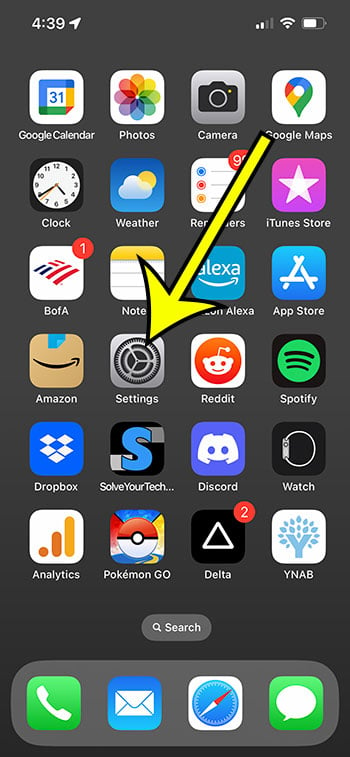
두 번째 단계: 목록 상단에서 귀하의 이름을 클릭하십시오.
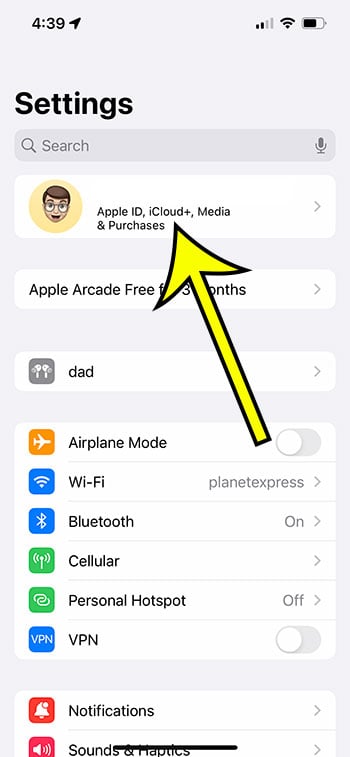
الخطوة 3 : اختر 구독 상단 섹션에서.
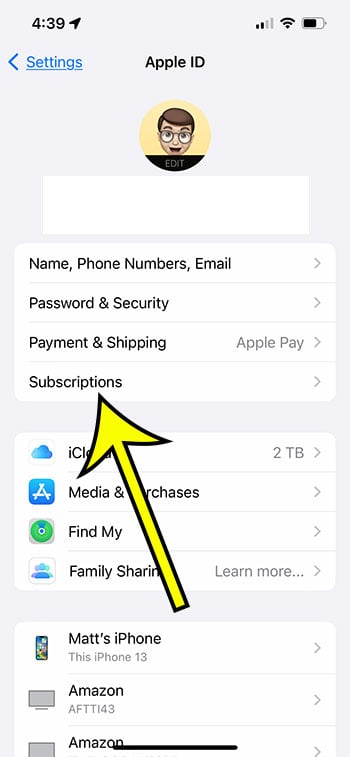
4단계: 취소하려는 iPhone 구독을 선택합니다.
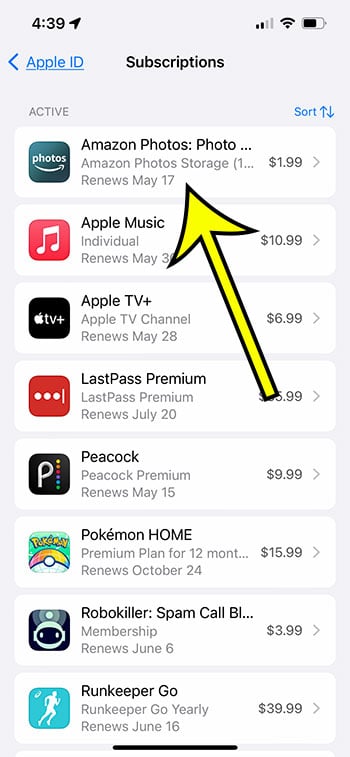
5단계: 버튼 선택 구독 취소 .
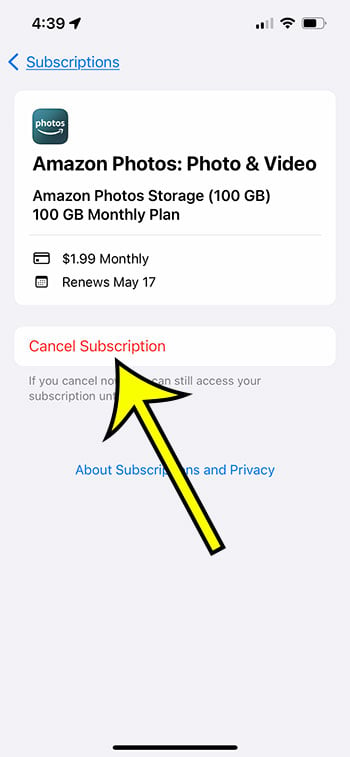
6단계: 버튼을 클릭합니다. 확인 현재 기간이 끝날 때 이 구독을 종료하기를 원한다는 것을 확인합니다.
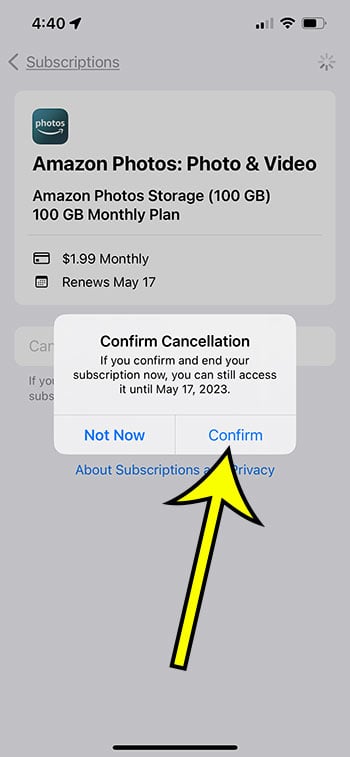
이제 iPhone 13에서 구독을 삭제하는 방법을 알고 있으므로 저희 사이트를 자주 방문하여 잊지 않았는지 또는 지불했지만 사용하지 않은 항목이 없는지 확인할 수 있습니다.
iPhone 13 구독 취소 또는 삭제에 대한 추가 정보
장치의 구독 목록에 "만료됨" 또는 "비활성" 열이 표시됩니다.
이전에 보유했지만 더 이상 활성화되지 않은 구독입니다.
안타깝게도 이 옵션에서 이러한 구독을 직접 제거할 수 없으며 제거될 때까지 XNUMX년을 기다려야 합니다.
App Store를 방문하고 화면 오른쪽 상단 모서리에 있는 프로필 아이콘을 선택하여 iPhone 구독에 액세스할 수도 있습니다.
그런 다음 구독을 선택하여 이전 섹션에서 본 정보에 액세스합니다.
당신은 또한 사용할 수 있습니다 Windows 노트북 또는 데스크톱 컴퓨터 iTunes 앱을 시작합니다.
오른쪽 메뉴를 열려면 계정, 내 계정 보기, 마지막으로 계정 보기를 선택합니다. 그런 다음 설정 섹션에서 구독 왼쪽에 있는 관리 아이콘을 선택합니다.
위와 비슷한 목록은 여기에서 찾을 수 있습니다.
대부분의 iPhone 구독은 환불되지 않는다는 점을 이해하는 것이 중요합니다. 현재 구독 기간이 만료되면 구독이 만료됩니다.
요약 - iPhone 구독을 취소하는 방법
- 로 이동 설정 .
- 이름을 선택하세요.
- 이동 구독 .
- 구독을 선택합니다.
- 딸깍 하는 소리 구독 취소 .
- 퍄퍄퍄 تأكيد .
결론
그것은 많은 것을 요구할 것입니다 iPhone 13의 앱 및 서비스는 월간 또는 연간 구독입니다.
이러한 유형의 결제 시스템은 매우 인기가 있기 때문에 진행 중인 구독을 놓치기 쉽습니다.
다행히 몇 가지 간단한 단계를 거쳐 스마트폰에서 이 정보에 액세스하고 더 이상 필요하지 않은 기존 구독을 취소할 수 있습니다.
음악을 듣거나 기기에서 영화를 봅니다. iPhone 당신의 , 구독 서비스를 사용 중일 수 있습니다.
이러한 대안 외에도 피트니스 앱, 게임 또는 클라우드 스토리지 서비스에 대한 구독이 있을 수 있습니다.
iPhone에서 구독료를 지불하는 이유가 너무 다양하면 모든 것을 추적하기 어려울 수 있습니다.
다행스럽게도 설정 앱에는 현재 활성 및 비활성 구독을 모두 자세히 설명하는 탭이 있습니다.
더 이상 원하지 않거나 필요하지 않은 것을 발견하면 위의 단계에 따라 iPhone에서 즉시 취소할 수 있습니다.









